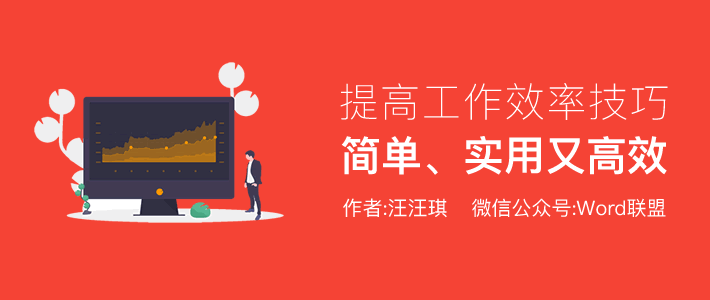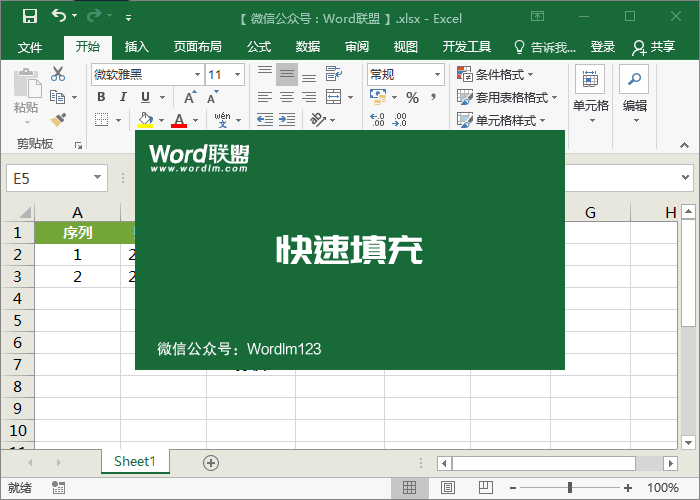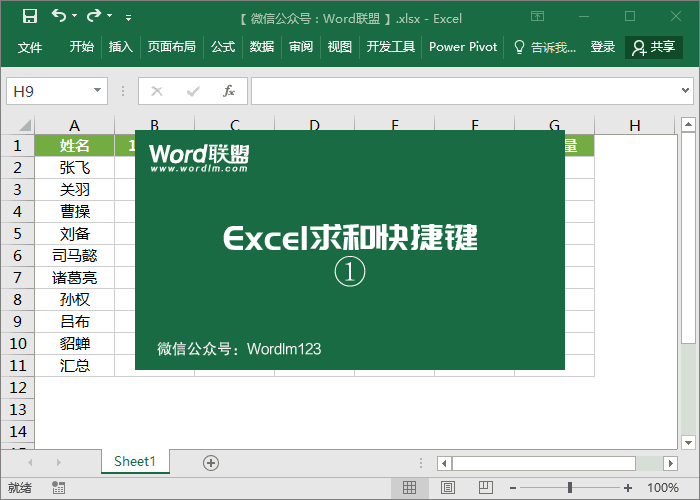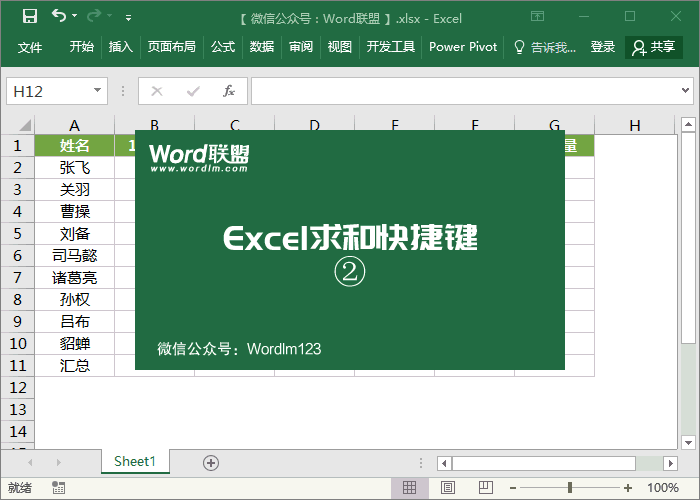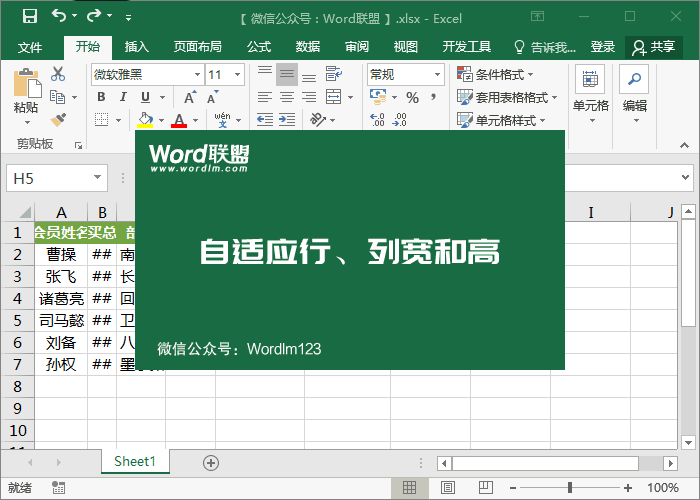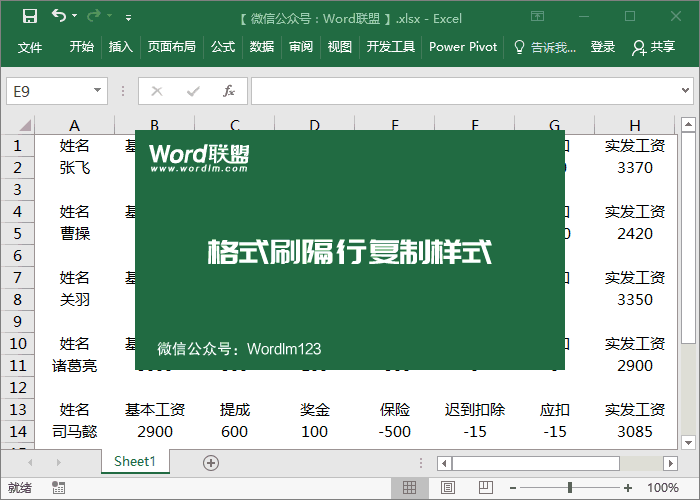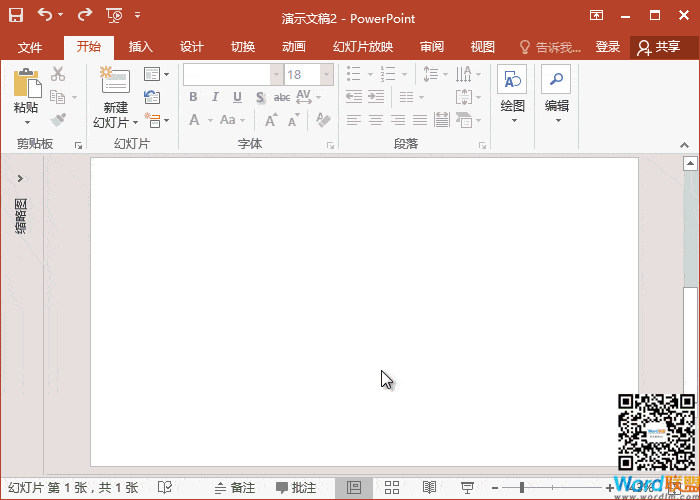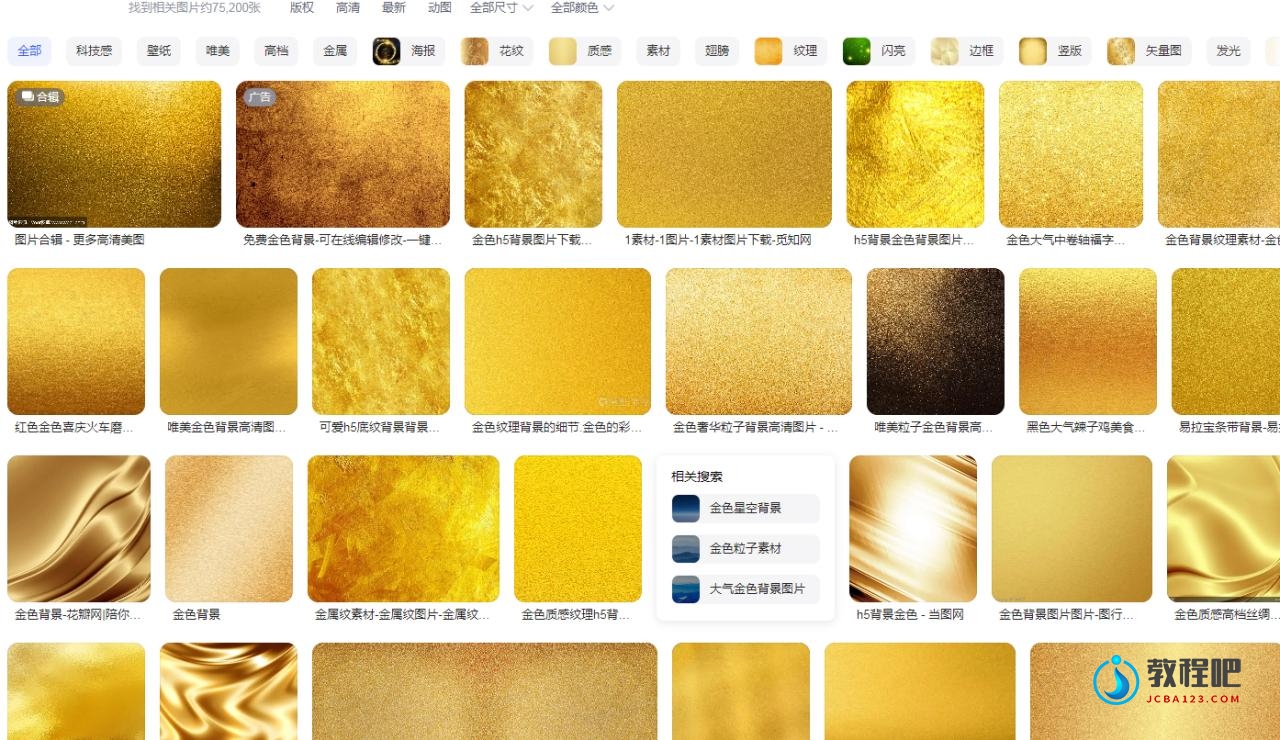想提高办公效率?那么这几个Excel小技巧你必须掌握!
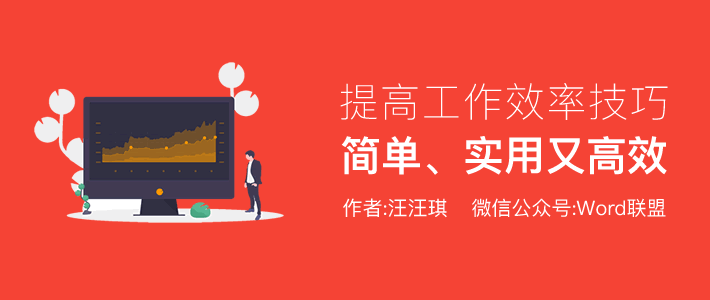
想熟练的掌握Excel?想提高办公效率?那么,今天给大伙分享的这些Excel表格中的小技巧你可千万别错过了哦!几乎每天你都能用得上。
Excel双击填充
表格中的向下填充功能,使用频率非常高,而且非常方便。但如果数据太多,你向下拖拽鼠标的时候,也比较麻烦。你可以试试双击填充,我们先选中好需要向下填充的数据单元格,然后将光标定位到选中单元格边框的右下角,当光标变成黑色十字后,左键双击一下。此时,不用我们向下拖拽,所有数据直接会全部填充。
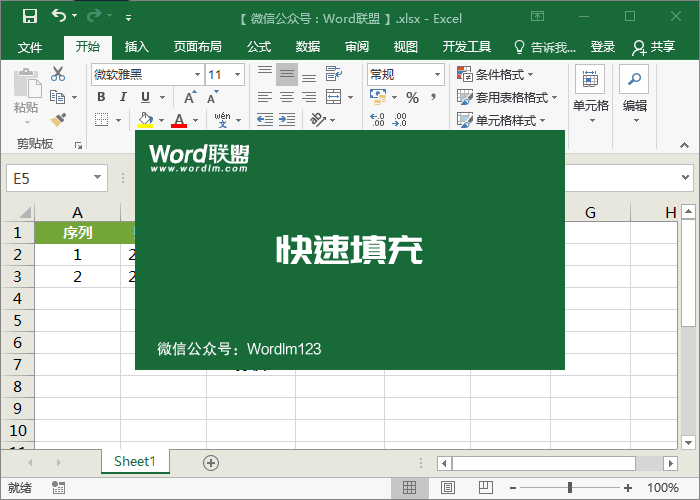
Excel一键求和
在平常工作中,我们经常会使用一些函数公式来求出表格数据的和。使用公式太麻烦,我这里有更好的办法,那就是一键求和。如果需要快速的求出行、列的和,我们可以先选中该列或该行数据,然后使用Excel快捷键「alt + =」,就能一键求和。
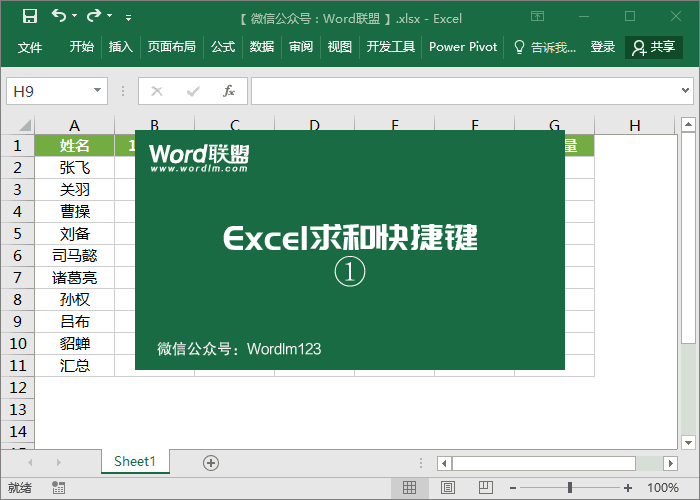
除此之外,「alt + =」快捷键,还能够一键求出整个表格包括所有行和列数据的和。
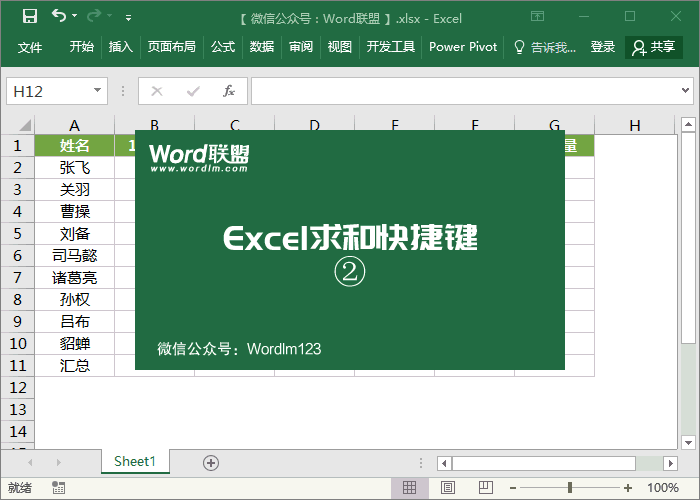
Excel自适应列宽
单元格空白处占据位置太多,有没有办法能够整体调整一下所有单元格的宽度或高度,将表格缩小一点?这个方法几秒钟就能够帮你搞定!首先,将光标移动到列号上,当光标变成向下的黑色箭头时,我们按住左键不放,依次选中所有数据区域,然后将光标再次移动到,任意列号的中间分隔线上,双击即可自适应调整表格的列宽。同样的方法,我们也能够对行高进行调整。
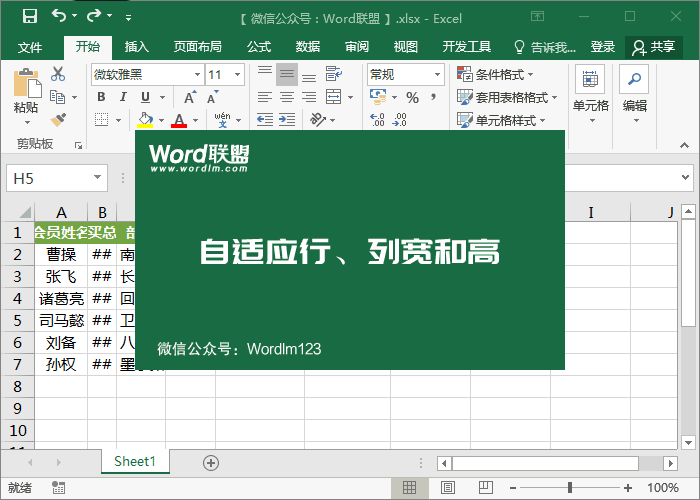
Excel格式刷还能这样用
许多朋友只知道格式刷可以帮助我们复制格式,但具体怎么用,还停留在单击和双击上了。这是一份工资条,我们可以先将第一条工资单设置好样式,然后利用格式刷一次搞定所有人员工资单。
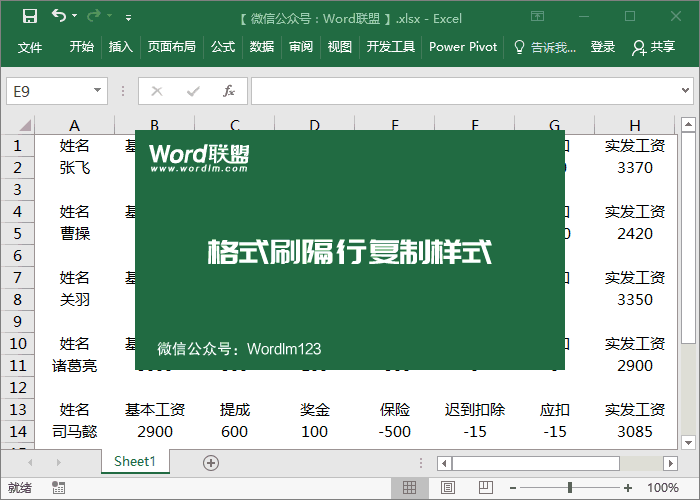
“想提高办公效率?那么这几个Excel小技巧你必须掌握!” 的相关文章
导入方法:1、打开B表,依次点击“数据”-“自Access”;2、在弹窗中选择“所有文件”选项;3、选中“表A文件”,并点击“打开”;4、选择“Sheet页”并点击“确定”;5、选择“表”和“现有工作表”,然后点击“确定”即可。 本教程操作环境:windows7系统,Microsof...
在使用Excel录入数据时,经常会输入手机号码这类长串数据,众所周知,在一些正规机构里面这类长串数据都会以分段形式显示,这样不仅便于查看,而且也比较规范。那么在Excel中,如何对这类数据进行分段设置呢?这里,小汪老师将以自定义格式的方式教大家快速分段数据。 自定义...
文件袋相信大家都见过吧,今天易老师所要讲的就是将文件袋搬到PPT中,教大家制作一个卡通PPT文件袋模板。相信在制作的过程中大家可以学会一些知识! 制作文件袋PPT模板 步骤一、首先设置PPT背景颜色,然后插入一个【同侧圆角矩形】调整颜色。 步骤二、插入两个圆形,注意大小...
欢迎观看 Microsoft Excel 教程,小编带大家学习 Microsoft Excel 的使用技巧,了解如何在 Excel 图表中添加趋势线。 向图表添加趋势线,选择图表,选择「图表设计」选项卡,然后单击「添加图表元素」。 选择「趋势线」-「线性」。注意: E...
首先,在站长素材网站(https://sc.chinaz.com/)搜索并下载一张喜欢的图片。我选择了一张黄昏人物剪影图片作为素材。 第一步:打开PPT软件,创建一个新的空白演示文稿。插入一个矩形形状,选中矩形并右键单击,选择"设置图片格式"选项。在打开的窗格中,找到"形状选项"下的"...
第一步:首先,在素材网站上搜索并下载一张金色纹理背景图片。 第二步:打开PPT软件,创建一个新的空白演示文稿。然后,在幻灯片上插入一个文本框,并在文本框中输入所需的文字。 第三步:右键点击文本框,选择“设置形状格式”。在弹出的对话框中,选择“文本选项”,然后选择“图片或纹...